3)Allegro PCB Router Tutorial自动布线入门
allegro布线技巧

在PCB设计中,布线是完成产品设计的重要步骤,可以说前面的准备工作都是为它而做的,在整个PCB 中,以布线的设计过程限定最高,技巧最细、工作量最大。
PCB布线有单面布线、双面布线及多层布线。
布线的方式也有两种:自动布线及交互式布线,在自动布线之前,可以用交互式预先对要求比较严格的线进行布线,输入端与输出端的边线应避免相邻平行,以免产生反射干扰。
必要时应加地线隔离,两相邻层的布线要互相垂直,平行容易产生寄生耦合。
自动布线的布通率,依赖于良好的布局,布线规则可以预先设定,包括走线的弯曲次数、导通孔的数目、步进的数目等。
一般先进行探索式布经线,快速地把短线连通,然后进行迷宫式布线,先把要布的连线进行全局的布线路径优化,它可以根据需要断开已布的线。
并试着重新再布线,以改进总体效果。
对目前高密度的PCB设计已感觉到贯通孔不太适应了,它浪费了许多宝贵的布线通道,为解决这一矛盾,出现了盲孔和埋孔技术,它不仅完成了导通孔的作用,还省出许多布线通道使布线过程完成得更加方便,更加流畅,更为完善,PCB 板的设计过程是一个复杂而又简单的过程,要想很好地掌握它,还需广大电子工程设计人员去自已体会,才能得到其中的真谛。
1 电源、地线的处理既使在整个PCB板中的布线完成得都很好,但由于电源、地线的考虑不周到而引起的干扰,会使产品的性能下降,有时甚至影响到产品的成功率。
所以对电、地线的布线要认真对待,把电、地线所产生的噪音干扰降到最低限度,以保证产品的质量。
对每个从事电子产品设计的工程人员来说都明白地线与电源线之间噪音所产生的原因,现只对降低式抑制噪音作以表述:众所周知的是在电源、地线之间加上去耦电容。
单单一个电源层并不能降低噪声,因为,如果不考虑电流分配,所有系统都可以产生噪声并引起问题,这样额外的滤波是需要的。
通常在电源输入的地方放置一个 1 ~ 10μF 的旁路电容,在每一个元器件的电源脚和地线脚之间放置一个 0.01 ~ 0.1μF 的电容。
6.Protel DXP自动布线教程

Protel DXP自动布线教程自动布线要知道使用Protel DXP进行自动布线是如何的容易,完成以下步骤:1、首先,从菜单选择Tools > Un-Route > All (快捷键U,A)取消板的布线。
2、选择从菜单选择Autoroute > All (快捷键A,A)。
3、自动布线完成后,按END 键重绘画面。
多么简单呀!Protel DXP的自动布线器提供与一个有经验的板设计师的同等结果,这是因为Protel DXP在PCB窗口中对你的板进行直接布线,而不需要导出和导入布线文件。
4、选择File > Save (快捷键F,S)保存你的板。
注意自动布线器所放置的导线有两种颜色:红色表示导线在板的顶层信号层,而蓝色表示底层信号层。
自动布线器所使用的层是由PCB板向导设置的Routing Layers 设计规则中所指明的。
你也会注意到连接到连接器的两条电源网络导线要粗一些,这是由你所设置的两条新的Width 设计规则所指明的。
不要介意在你的设计中的布线与Figure 7 所示的不一样;而元件的放置也会不一样,两者都不一样仍然会布线。
因为我们最初在PCB板向导中将我们的板定义为双面板,所以你可以使用顶层和底层来手工将你的板布线为双面板。
要这样做,从菜单选择Tools ? Un-Route ? All (快捷键U,A)取消板的布线。
象以前那样开始布线,但要在放置导线时用*键在层间切换。
如果你需要改变层时Protel DXP会自动加入过孔。
验证你的板设计Protel DXP提供一个规则驱动环境来设计PCB,并允许你定义各种设计规则来保证你的板的完整性。
比较典型的是,在设计进程的开始你就设置好设计规则,然后在设计进程的最后用这些规则来验证设计。
在教程中我们很早就检验了布线设计规则并添加了一个新的宽度约束规则。
我们也注意到已经由PCB板向导创建了许多规则。
为了验证所布线的电路板是符合设计规则的,现在我们要运行设计规则检查(Design Rule Check )(DRC ):1 、选择Design > Board Layers (快捷键L ),确认System Colors 单元的DRC Error Markers 选项旁的Show 按钮被勾选,这样DRC error markers 才会显示出来。
Allegro PCB设计(三)
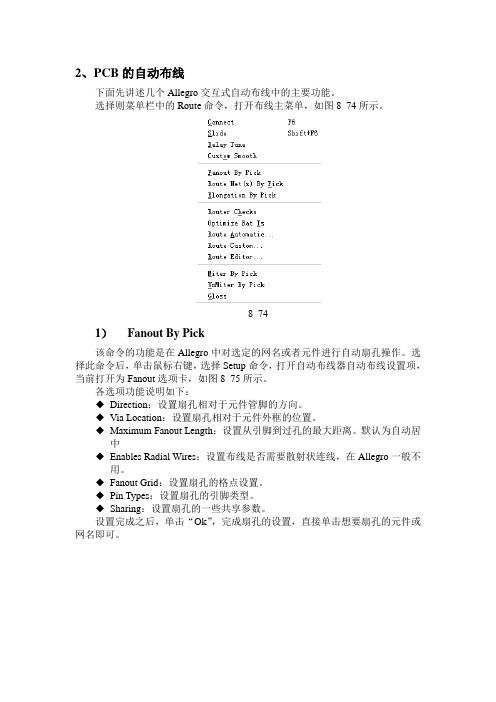
2、PCB的自动布线下面先讲述几个Allegro交互式自动布线中的主要功能。
选择则菜单栏中的Route命令,打开布线主菜单,如图8_74所示。
8_741)Fanout By Pick该命令的功能是在Allegro中对选定的网名或者元件进行自动扇孔操作。
选择此命令后,单击鼠标右键,选择Setup命令,打开自动布线器自动布线设置项,当前打开为Fanout选项卡,如图8_75所示。
各选项功能说明如下:◆Direction:设置扇孔相对于元件管脚的方向。
◆Via Location:设置扇孔相对于元件外框的位置。
◆Maximum Fanout Length:设置从引脚到过孔的最大距离。
默认为自动居中◆Enables Radial Wires:设置布线是否需要散射状连线,在Allegro一般不用。
◆Fanout Grid:设置扇孔的格点设置。
◆Pin Types:设置扇孔的引脚类型。
◆Sharing:设置扇孔的一些共享参数。
设置完成之后,单击“Ok”,完成扇孔的设置,直接单击想要扇孔的元件或网名即可。
8_752)Route Net(s) By Pick该命令的功能是在Allegro中对选定的网名进行自动布线。
选中此命令之后,单击鼠标右键,在弹出菜单中选择Setup命令,打开自动布线器自动布线设置项,如图8_76所示。
该对话框用来设置对自动布线过程中的一些参数,可以设置布线次数、灵活布线及选定一个Do文件。
8_76设置完成之后单击“Ok”,然后直接单击想要布线的网名即可。
3)Elongation By Pick该命令的功能是在Allegro中对选定的网名进行自动布线的时候按照蛇形线的走法来匹配长度。
选中此命令后,单击鼠标右键,在弹出菜单中选择Setup命令,打开自动布线器自动布线设置项,当前打开为Elongate选项卡界面,如图8_77所示。
在此提供了四种形式的蛇形线模式可供选择:Meander、Trombone、Accordion、Sawtooth。
Allegro原理图和PCB设计流程学习指南
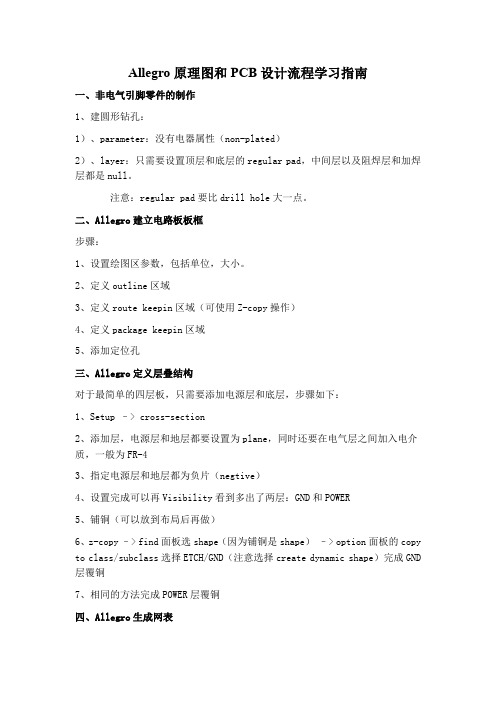
Allegro原理图和PCB设计流程学习指南一、非电气引脚零件的制作1、建圆形钻孔:1)、parameter:没有电器属性(non-plated)2)、layer:只需要设置顶层和底层的regular pad,中间层以及阻焊层和加焊层都是null。
注意:regular pad要比drill hole大一点。
二、Allegro建立电路板板框步骤:1、设置绘图区参数,包括单位,大小。
2、定义outline区域3、定义route keepin区域(可使用Z-copy操作)4、定义package keepin区域5、添加定位孔三、Allegro定义层叠结构对于最简单的四层板,只需要添加电源层和底层,步骤如下:1、Setup –> cross-section2、添加层,电源层和地层都要设置为plane,同时还要在电气层之间加入电介质,一般为FR-43、指定电源层和地层都为负片(negtive)4、设置完成可以再Visibility看到多出了两层:GND和POWER5、铺铜(可以放到布局后再做)6、z-copy –> find面板选shape(因为铺铜是shape)–> option面板的copy to class/subclass选择ETCH/GND(注意选择create dynamic shape)完成GND 层覆铜7、相同的方法完成POWER层覆铜四、Allegro生成网表1、重新生成索引编号:tools –> annotate2、DRC检查:tools –> Design Rules Check,查看session log。
3、生成网表:tools –> create netlist,产生的网表会保存到allegro文件夹,可以看一下session log内容。
五、Allegro导入网表1、file –> import –> logic –> design entry CIS(这里有一些选项可以设置导入网表对当前设计的影响)2、选择网表路径,在allegro文件夹。
Allegro PCB设计(二)

五、PCB设计中的规则设置在这节的PCB设计中,规则设置不包括对约束管理器中所进行的规则设置。
在Allegro中,所进行的规则设置包括Spacing Rules和Physical Rules:Spacing Rules 是对元件、网线、引脚、敷铜等之间的间距设定规则;Physical Rules是对线宽、过孔的选择等物理属性设定规则。
选择菜单命令Setup/Constraints或则单击Setup工具栏中的按钮,弹出如图8_38所示对话框。
图中包括3部分的内容:Standard design rules(标准设计规则)、Extended design rules(高级设计规则)、Constraint areas(区域规则设定)。
下面对这3部分进行详细介绍。
8_381、标准设计规则1)设定在线检查规则On-line DRC:设定是否实时检查DRC,On表示在线检查,Off表示关闭此功能,建议选择打开实时检查。
2)标准设计规则检查单击图8_38中的按钮,弹出默认规则设置对话框,如图8_39所示。
8_39在此对话框中,可以设定默认的间距规则如:线到线的最小间距、线到焊盘的最小间距以及焊盘到焊盘的最小间距等。
此处定义的规则是默认的规则,是处于最低优先级的规则设定。
2、高级设计规则——间距规则的设定1)设定间距规则值在图8_38所示的对话框中,单击Spacing rule set中的按钮,打开间距规则设定对话框,如图8_40所示。
在此对话框中,可以对所有走线层(选中ALL ETCH)或单独的一层(选择相应的层)来设定默认的间距规则如:引脚到引脚的最小规则、线到线的最小规则、过孔到过孔之间最小的间距规则。
在此还可以设定相同网名是否执行规则检查(Same Net DRC),其默认值是选择Off表示相同网名不执行规则检查,这里建议大家选择On表示对相同网名同样执行规则检查。
2)添加新的规则对整个印制电路板都使用DEFAULT(默认)的规则有时候不能满足用户的要求,在此可以输入新的规则来使用,以增加一个适合时钟信号的规则CLK为例来介绍添加方法。
Allegro简明教程

NOVNAH2009-03-10Allegro Interface 电路板设计流程 Symbol 的制作 导入Netlist 摆放原件布局 布线 CopperGerberOUTH AN VO NAllegroAllegro是cadence公司的一款非常优秀的PCB设计软件。
NOVNAHInterface指令区 menu bar 图标区 icon ribbon 控制盘 control panel 工作区 design window 状态区 status window 命令区 consol windowFILE文件名规则.dra :做的物理封装的后缀名。
但是生成flash之后也可以保存成.psm.dra后缀的,这样的flash是可以在Allegro中打开的,如果只存成.psm文件,那在Allegro 中不能打开。
.psm :flash的后缀名。
H AN VO N.brd:是PCB板的后缀名。
机械尺寸mechanical symbols也是这种后缀。
.art:出片文件的后缀名。
钻孔文件是一个.txt文件,里面写的是钻孔的尺寸以及坐标。
.cpm:Concept HDL的原理图的后缀名。
.log:记录后缀名,比如生成网络表是产生错误的记录,等。
.pad:焊盘后缀名.opj:Capture CIS工程。
.OLB:capture库.DSN:capture文件,原理图文件.DRC:原理图检查报告。
DSIPLAY颜色及显示管理NOVNAH查看对象的属性:Display——element或者F5或者快捷工具图标。
i (informationSETUP层叠设置:H AN VO N约束设置:ROUTERH AN VO N显示控制 布线工具 调整工具电路板设计流程H AN VO NSymbol的制作:Symbol 的属性:H AN V O N做PADPad的结构: 通孔焊盘结构H AN VO N1 Regular Pad,规则焊盘(正片中)。
PCB自动步线基本步骤

PCB单层板自动步线基本步骤1.(注意:画原理图时先添加库C:\Program Files\Design Explorer 99 SE\ Library\Sch\ Protel DOS Schematic Libraries.ddb然后在Protel DOS Schematic V oltage Regulators.lib中调用MC7805T) 2.新建PCB文档,取名字和原理图对应.如:zidongbuxian.pcb设置原点,在机械层设置长1700mil,宽850mil的电路板,然后切换到keep out layer禁止布线层,画比机械层稍微小点点的尺寸的矩形框..3.装载PCB库International Rectifiers.ddb和Advpcb.ddb(装载方法见以前的训练纸张)4.将页面切换到原理图,运行Design/Update PCB(更新pcb),在弹出的对话框中的将倒数第二小框的钩去掉.5.①切换到PCB页面,设置自动布局的参数,Tools/Preferences/Display,将String的值改为4-6.②执行菜单Edit/Origin/Reset,将自己设置的原点恢复为绝对原点.,接着执行菜单Tools/Auto Placement/Auto Placer进行自动布局,在弹出的菜单中选择第一中方式Cluster Placer(群集式布局方式)适合元件少的,多的可以选择第二中方式布局.然后参考PCB图进行手工布局,调整元件位置.③Design/Ruler,单击Routing/Routing Layers(布线层),在单击Properties(属性)将Top Layers 设置为no used,将bottom layers设置为any或者默认不改,单击OK退出.如果是双层板, Top Layers和bottom layers必须设置为相反的布线方向. 其他参数可默认.6. 自动布线:执行菜单命令Auto Route All对整个电路板进行步线.如果有些地方没布好,在用手工步线,进行修改.对电源输入和电压输出可以通过手动方法来添加焊盘和引线.原理图1利用同步器装入网络表:图2自动步线和手工步线参考图3注意:此步骤只是最基本的,省略了很多步线前的准备步骤,其实最难最重要的是自动步线前某些参数的设置准备工作.。
allegro 布线

1.怎样建立自己的元件库?建立了一个新的project后,画原理图的第一步就是先建立自己所需要的库,所采用的工具就是part developer. 首先在建立一个存放元件库的目录(如mylib),然后用写字板打开cds.lib,定义: Define mylib d:\board\mylib(目录所在路径). 这样就建立了自己的库。
在Concept_HDL的component->add,点击search stack,可以加入该库。
2.保存时Save view和Save all view 以及选择Change directory 和不选择的区别?8建立好一个元件库时,首先要先保存,保存尽量选择 save view。
在concept-HDL中,我们用鼠标左键直接点击器件后,便可以对器件的外形尺寸进行修改,这时如果你再进入part developer做一些修改后,如果选择save all view会回到原来的外形尺寸,而选save view! e$ c& u3 W( V5 x. Y2 U会保留改动后的外形。
3.如何建part库,怎么改变symbol中pin脚的位置?在project manager中tools/part developer可建立,选择库并定义part name,在symbol中add symbol,package中add package/addpin,依次输入pinpackage中a, Name : pin’s logical name不能重复b, pin : pin的标号,原理图中backannotate后相应的标号c, pin type: pin脚的类型(input,output等,暂可忽略)d, active:pin的触发类型 high(高电平),low(低电平)e, nc:填入空脚的标号f, total:此类型的所有pin脚数:g,以下暂略0symbol中:a, logical name:对应package中的name2b, type:对应package中的type6c, position:pin脚在器件中位置(left , right , top , bottom)d, pintext:pin在器件中显示的name(对应package中的pin,但可重复,比如package中"的gnd1和gnd2都可设为gnd)e, active:对应package中的active修改:用part developer打开要修改的器件,*选择edit/restrict changes(若不选择,则器件被保护,修改后存盘无效),一般修改:a, package中相应pin的标号和name)b, pin的active类型c, symbol中各pin脚的顺序(pin脚的顺序在第一次存盘后再次打开会被改变,对于较多pin脚的器件,如232pins,修改较繁琐,故尽力保证的一次的成功率。
